Çoğu oyuncu arkadaşlarıyla birlikte oyun oynamak istediğinden dolayı “Minecraft Hamachi nasıl kurulur?” gibi konular epey merak ediliyor. Minecraft oynarken Hamachi kullanarak arkadaşlarınızla beraber aynı yerel ağda bulunmadan aynı dünyada yer alabilirsiniz. Hamachi, bir nevi bulut sunucusu gibi çalışıyor. Uygulama içerisinden sunucu oluşturup oraya bağlanan iki kişi tıpkı aynı ağda oluyor. Bundan dolayı da dünyanın öbür ucunda bulunan kişilerle bile yerel ağda oynayabiliyorsunuz.
Minecraft Hamachi nasıl kurulur?
Tam ismi “LogMeIn Hamachi” olan uygulamanın aynı işleve sahip benzer birçok uygulama daha bulunuyor. Bu uygulamanın ücretsiz sürümünde sınırsız sunucu açabilir ancak sunucuların kapasitesi sadece 5 kişi olabilir. Hesabınızı premium’a yükselterek sınırsız sunucu ve bir o kadar da sunucu kapasitesine sahip olabilirsiniz.
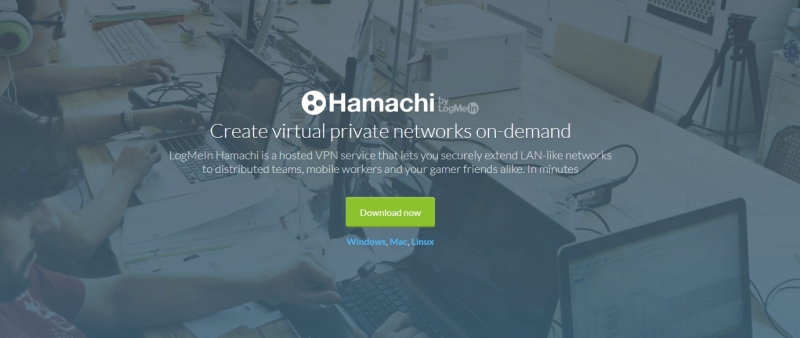
Bu uygulamayı Minecraft dışında daha çok yerde kullanabilirsiniz. Yerel ağda oynama seçeneği sunan çoğu oyunda sizden uzakta bulunan arkadaşlarınızla kolaylıkla oynayabilirsiniz. Aynı zamanda bu uygulama için internet üzerinde bağlantıyı yavaşlattığına dair birçok iddia bulunuyor. Sanal sunuculara sahip Hamachi uygulamasını indirmek için aşağıda bulunan işlemleri sırasıyla uygulamalısınız.
- Kullandığınız arama motorunu açın.
- “LogMeIn Hamachi” yazıp aratın.
- Arama sonucunda “vpn.net” bağlantısına tıklayın.
- Kullandığınız işletim sistemini seçerek uygulamayı indirin.
Hamachi, internet bağlantısını yavaşlatıyor mu?
Hamachi uygulamasını kullanan kişiler uzaktaki bir sunucuyla bağlantı kurduğundan dolayı hız yavaşlaması ve ping değerlerinde artış söz konusu olabilir. Bu durumun önüne geçebilmek için oyun oynamadığınız veya işinize yaramadığı zamanlarda bu uygulamayı kapatmanız gerekiyor.

Azalan bağlantı hızını normale çevirmek için yapabileceğiniz hiçbir şey bulunmuyor. Hamachi’nin sahip olduğu bulut sunucularda bağlantı hızının normale dönmesi ve ping değerlerinizin tıpkı normal bir internet ağındaymış gibi olması için sunucuların gelişmesi gerekebilir. Mojang ekibi Hamachi’nin önüne geçmek için “Minecraft Realms” modunu 1.12 sürümünde getirmesinden dolayı artık Hamachi pek fazla kullanılmıyor. Büyük bir kitlesini Minecraft’tan yakalayan LogMeIn Hamachi uygulamasıyla birlikte arkadaşlarınızla oynamak istiyorsanız genellikle 1.8 veya 1.7 sürümlerini tercih etmelisiniz. Oyunun neredeyse 1.17 sürümünün çıkmasından dolayı da oyuncuların çoğu eski sürümlerde oynamak istemiyor.
Minecraft için Hamachi nasıl kullanılır?
Hamachi ile aynı ağda olmamanıza rağmen yerel ağ seçeneğiyle birlikte sizden uzakta bir oyuncuyla oynamak istiyorsanız bir bulut sunucusu oluşturmanız gerekli. Sunucu açmadan önce bir LogMeIn hesabı oluşturmanız gerekli. Ardından herhangi bir isme ve şifreye sahip sunucuyu oluşturarak IP adresini bilmelisiniz. Sunucu oluşturmak için aşağıda bulunan işlemleri sırasıyla uygulayabilirsiniz.

- LogMeIn hesabı oluşturup hesabınızı onaylatın.
- Yeni bir sunucu oluşturacaksanız “Yeni bir ağ oluştur” seçeneğine tıklayın.
- Var olan bir sunucuya katılmak için “Mevcut bir ağa katıl” seçeneğine basın.
- Bulut sunucusuna katıldıktan sonra Minecraft sunucusu kuracak kişiye tıklayarak “IPv4 adresini kopyalayın” seçeneğine tıklayın.
- Minecraft’a girerek tek kişilik bir dünyaya giriş yaptıktan sonra “ESC” tuşuna basarak “Yerel ağda paylaş” seçeneğine basıp sohbette verilen kodu arkadaşınızla paylaşın.
- Sunucuya dahil olacak kişi “Çok oyunculu” seçeneğine tıklayıp kopyalanan IPv4 adresini yapıştırdıktan sonra “:” koyarak arkadaşınızın size söylediği kodu yazmalısınız. (Örnek 12.34.567.89:25690)
https://youtu.be/B5a0IwcC04c